このページでは、「コードレス キーボード・マウス ユーティリティーCD Rel.3.0/3.1/4.0/4.1」、「キーボードユーティリティーCD Rel.1.0」を使用したコードレスキーボード・マウスユーティリティーの再インストール手順をご説明します。
なお、再インストールは、(1)アンインストール (2)インストールの順番で作業を行います。
- コードレスキーボード・マウスユーティリティーについて
- 購入時にコードレスキーボード・マウスユーティリティーがインストールされていない場合や、Windowsの再インストールをした場合は、コードレスキーボード・マウスユーティリティーをインストールします。
ユーティリティーをインストールすることによって、キーロック表示ウィンドウを表示したり、ホットキーに割り当てるソフトウェアを設定することができます。

本製品を使用せずに他のキーボード、マウスを使用する場合は、本製品のユーティリティーをアンインストールしてください。

インストール手順
「コードレス キーボード・マウス ユーティリティーCD Rel.3.0/4.0/4.1」をお持ちの場合
1 管理者権限をもつユーザー アカウントでログオンします。
2 起動しているアプリケーションをすべて終了します。
3 「コードレス キーボード・マウス ユーティリティーCD」を光ディスクドライブ(CDメディアが読み込めるドライブ)にセットします。「自動再生」画面または「ファイル削除の確認」画面、「Epson WUG-0755 Keyboard Driver」画面が表示されます。
※「自動再生」画面または「ファイル削除の確認」画面、「Epson WUG-0755 Keyboard Driver」画面が表示されない場合は、以下の手順を実行します。
3-1 [スタート]-[すべてのプログラム]-[アクセサリ]-[ファイル名を指定して実行]を選択します。
※Windows XP / Windows Vistaでクラシック [スタート] メニューの場合は、[スタート]-[ファイル名を指定して実行]を選択します。
3-2 「ファイル名を指定して実行」画面が表示されるので、[名前]に「D:\Setup.exe」と入力して、[OK]をクリックします(光ディスクドライブがDドライブの場合)。手順5へ進みます。
4 「自動再生」画面が表示された場合は、[SETUP.EXE の実行]をクリックします。
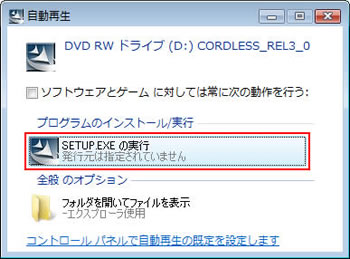
5 「ユーザー アカウント制御」画面が表示された場合は、[許可]または[はい]をクリックします。
6 「ファイル削除の確認」画面が表示された場合は、[OK]をクリックして次の操作を行います。

MR3300の場合
MR3300では、ドライバーの一括インストールを行うと別のキーボード用のユーティリティーがインストールされます。「コードレス キーボード・マウス ユーティリティーCD」でユーティリティーを削除できますので、次の手順のように別のキーボード用のユーティリティーを削除してから、コードレスキーボード&ホイール付きマウスユーティリティーをインストールします。
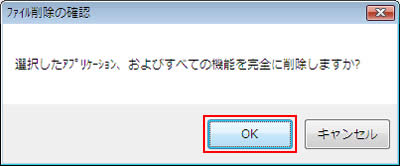
6-1 「アンインストール完了」と表示されるので、[はい、今すぐコンピュータを再起動します。]を選択して[完了]をクリックします。
コンピューターが再起動します。
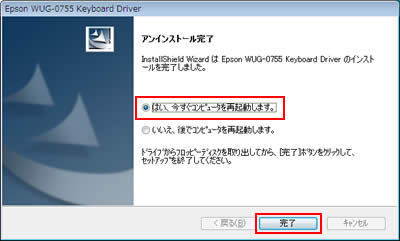
6-2 コンピューターが起動したら、「コードレス キーボード・マウス ユーティリティーCD」を光ディスクドライブにセットしなおします。「自動再生」画面または「Epson WUG-0755 Keyboard Driver」画面が表示されます。
※「自動再生」画面または「Epson WUG-0755 Keyboard Driver」画面が表示されない場合は、以下の手順を実行します。
6-2-1 [スタート]-[すべてのプログラム]-[アクセサリ]-[ファイル名を指定して実行]を選択します。
※Windows XP / Windows Vistaでクラシック [スタート] メニューの場合は、[スタート]-[ファイル名を指定して実行]を選択します。
6-2-2 「ファイル名を指定して実行」画面が表示されるので、[名前]コンボボックスに「D:\Setup.exe」と入力して、[OK]をクリックします(光ディスクドライブがDドライブの場合)。手順6-4へ進みます。
6-3 「自動再生」画面が表示された場合は、[SETUP.EXE の実行]をクリックします。
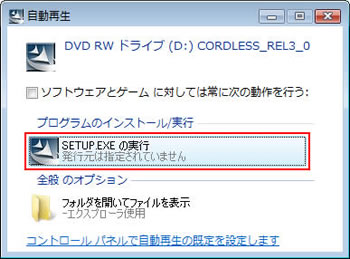
6-4 「ユーザー アカウント制御」画面が表示された場合は、[許可]をクリックします。
7 「Epson WUG-0755 Keyboard Driver」画面が表示されるので、[次へ]をクリックします。
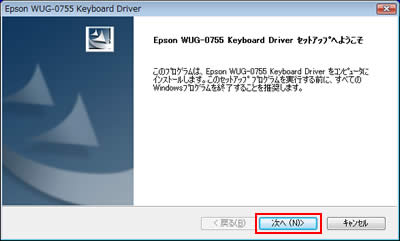
8 「Windows の再起動」画面が表示されるので、[はい、今すぐコンピュータを再起動します。]を選択し、[OK]をクリックします。
コンピューターが再起動します。
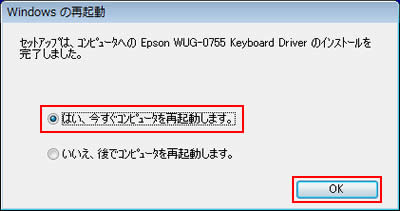
9 コンピューターが起動したら、コードレスキーボード・マウスユーティリティーのインストールは完了です。光ディスクドライブからCDを取り出します。
 このページの先頭へ
このページの先頭へ
「コードレス キーボード・マウス ユーティリティーCD Rel.3.1」をお持ちの場合
1 管理者権限をもつユーザー アカウントでログオンします。
2 起動しているアプリケーションをすべて終了します。
3 「コードレス キーボード・マウス ユーティリティーCD」を光ディスクドライブ(CDメディアが読み込めるドライブ)にセットします。
4 「自動再生」画面が表示された場合は、画面右上の[×](閉じるボタン)をクリックします。
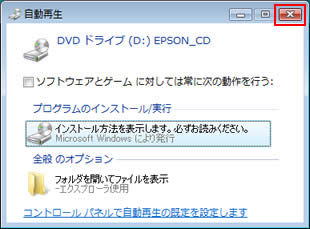
5 [スタート]-[すべてのプログラム]-[アクセサリ]-[ファイル名を指定して実行]を選択します。
※Windows XP / Windows Vistaでクラシック[スタート]メニューを使用している場合は、[スタート]-[ファイル名を指定して実行]を選択します。
6 「ファイル名を指定して実行」画面が表示されるので、[名前]に次のように入力して[OK]をクリックします(光ディスクドライブがDドライブの場合)。
- Windows XPの場合 ・・・ 「D:\WinXP\Setup_XP.exe」
- Windows Vistaの場合 ・・・ 「D:\Vista\Setup_Vista.exe」
7 以降の手順は、[インストール手順]-[「ユーティリティーCD Rel.3.0/4.0/4.1」をお持ちの場合]の手順7からをご覧ください。
 このページの先頭へ
このページの先頭へ
「キーボードユーティリティーCD Rel.1.0」をお持ちの場合
1 管理者権限をもつユーザー アカウントでログオンします。
2 起動しているアプリケーションをすべて終了します。
3「キーボードユーティリティーCD」を光ディスクドライブ(CDメディアが読み込めるドライブ)にセットします。
4次のいずれかの操作を行います。
<Windows 7の場合>
4-1 「自動再生」画面が表示された場合は、[EDCInst.exe の実行]をクリックします。
※画面が何も表示されない場合は、[スタート]-[すべてのプログラム]-[アクセサリ]-[ファイル名を指定して実行]を選択し、[名前]に「D:\EDCInst.exe」と入力して、[OK]をクリックします(光ディスクドライブがDドライブの場合)。
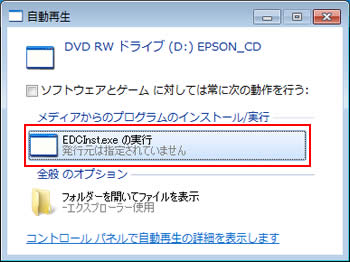
<Windows 8の場合>
4-1画面右上にCDのメッセージが表示されたら、メッセージをクリックします。
※画面右上にCDのメッセージが表示されない場合は、[デスクトップ]-「エクスプローラー」 -「コンピューター」-「EPSON_CD」をダブルクリックし、手順5へ進みます。
-「コンピューター」-「EPSON_CD」をダブルクリックし、手順5へ進みます。

4-2「このディスクに対して行う操作を選んでください。」と表示されるので、[EDCInst.exeの実行]をクリックします。
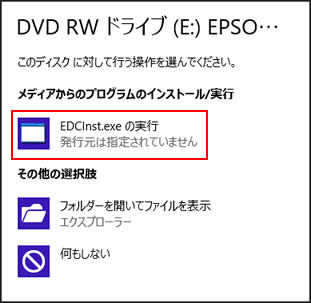
5「ユーザー アカウント制御」画面が表示された場合は、[はい]をクリックします。
6「キーボードユーティリティーのインストール」画面が表示されるので、[コードレスキーボード&マウス ユーティリティー]をクリックします。
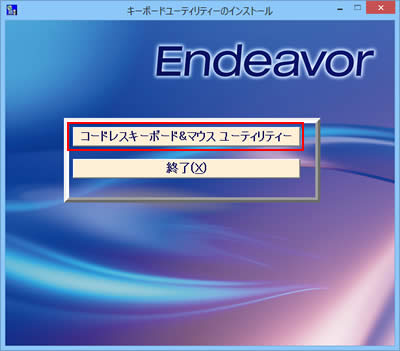
7「インストールが完了しました。」と表示されるので、[はい]をクリックします。
コンピューターが再起動します。
8コンピューターが起動したら、コードレスキーボード・マウスユーティリティーのインストールは完了です。光ディスクドライブからCDを取り出します。
 このページの先頭へ
このページの先頭へ
アンインストール手順
1 管理者権限をもつアカウントでログオンします。
2 起動しているアプリケーションをすべて終了します。
3次のいずれかの操作を行います。
Windows XPの場合
3-1 [スタート]-[コントロールパネル]を選択します。
3-2 「コントロールパネル」画面が表示されるので、「プログラムの追加と削除」をクリックまたはダブルクリックします。
3-3 「プログラムの追加と削除」画面が表示されるので、[プログラムの変更と削除]-[Epson WUG-0755 Keyboard Driver]-[削除]をクリックします。
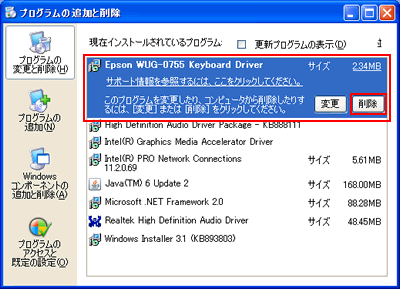
Windows Vista / Windows 7の場合
3-1[スタート]-[コントロールパネル]を選択します。
3-3 [プログラム]-[プログラムのアンインストール]を選択します。
3-3 「プログラムのアンインストールまたは変更」と表示されるので、[Epson WUG-0755 Keyboard Driver]を選択し、[アンインストール]をクリックします。
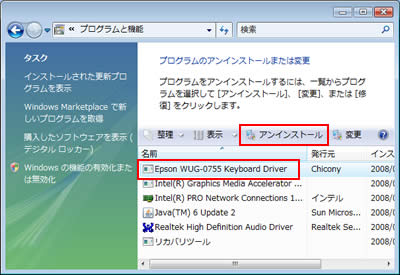
3-4 「ユーザー アカウント制御」画面が表示された場合は、[続行]をクリックします。
Windows 8の場合
3-1スタート画面で[デスクトップ]をクリックし、チャームの[設定]-[コントロール パネル]をクリックします。
3-2「コントロール パネル」画面が表示されるので、[プログラム]-[プログラムのアンインストール]を選択します。
3-3「プログラムのアンインストールまたは変更」と表示されるので、[Epson WUG-0755 Keyboard Driver]を選択して[アンインストール]をクリックします。
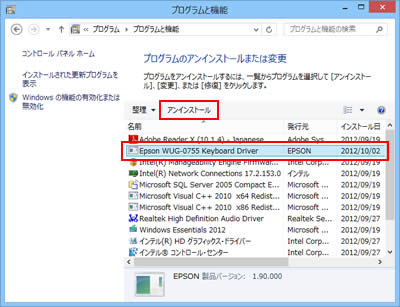
4 「ファイル削除の確認」画面が表示されるので、[OK]をクリックします。
5 「アンインストール完了」と表示されるので、[はい、今すぐコンピュータを再起動します。]を選択し、[完了]をクリックします。
コンピューターが再起動します。
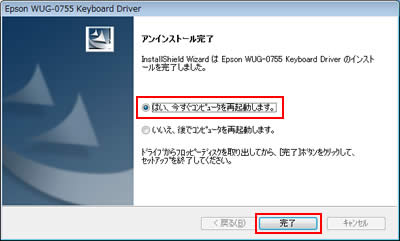
6 コンピューターが起動したら、コードレスキーボード・マウスユーティリティーのアンインストールは完了です。
 このページの先頭へ
このページの先頭へ
